A Távoli asztali kapcsolatok lehetővé teszik a hozzáféréstmások segítségét, valamint segítséget nyújt más embereknek számítógépes problémáik megoldásában anélkül, hogy rendszerük fizikai kezelése kellene. Ez azt jelenti, hogy nem kell megkérnie egy barátot, hogy jöjjön át, vagy menjen el valaki más helyére, csak azért, hogy megoldja a rendszerével vagy egy egyszerű problémával. Az egyszerű képernyőmegosztástól a teljes hozzáférésig a rendszeren keresztül a különböző alkalmazások különböző szintű irányítást kínálnak a másik számítógép felett. Még a Windows is rendelkezik a natív távoli asztali kapcsolat lehetőséggel, amely a felhasználók számára elérhető. Ma van egy egyszerű alkalmazásunk, az úgynevezett Távoli asztali szervező amely lehetővé teszi a távoli csatlakozást a többhezasztali számítógépeket, és lehetővé teszi, hogy mindezt egységes felületről vezéreljék. A hozzáadott kapcsolatok különböző mappákba és almappákba rendezhetők. A kapcsolatok fülek nézetében jelennek meg, és a jobb egérgombbal gyorsan csatlakozhatnak vagy leválaszthatók.
Az alkalmazás használatának megkezdése előtt engedélyeznie kell a Távoli asztal beállítást a Rendszer tulajdonságai részben. Nyissa meg a Start menüt, és írja be a „távoli asztali hozzáférést” a keresési mezőbe. választ Távoli hozzáférés engedélyezése a számítógéphez a keresési eredmények között.

Ezzel megnyílik a Rendszer tulajdonságai alatt a Távoli fül. Keresse meg a „Kapcsolódás engedélyezése a távoli asztal bármely verzióját futtató számítógépektől ”, válassza ki, majd kattintson az OK gombra.
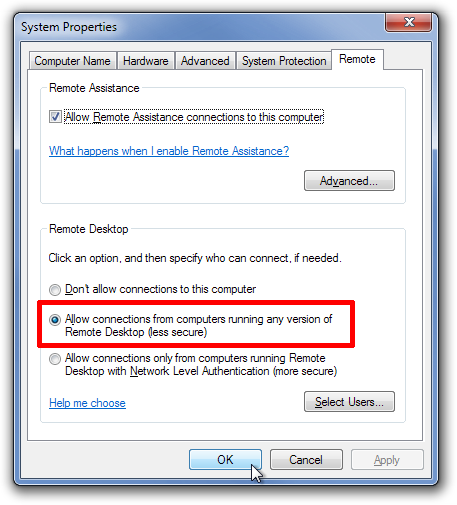
Most nyissa meg a Remote Desktop Organizer alkalmazást, és válassza az Új lehetőségetCsatlakozás a bal felső sarokban található gomb segítségével. Az Új kapcsolat párbeszédpanelen adja meg annak a számítógépnek a kapcsolatnevét, leírását, gazdagépét, tartományát, felhasználóját és jelszavát, amelyhez csatlakozni kíván. Ha nem tölti ki a Felhasználó és Jelszó mezőket, akkor a bejelentkezési képernyő minden alkalommal fel fogja fogadni a kapcsolatot, amikor kapcsolatot létesít a gazdagéppel.
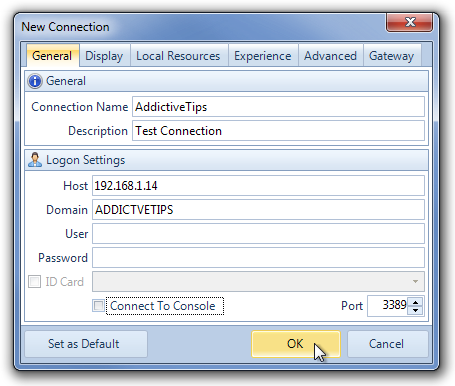
Az Új kapcsolat párbeszédpanelen több lap találhatóA csúcs. A Megjelenítés fül lehetővé teszi a Megjelenítés konfigurációjának megváltoztatását, és kiválaszthatja a távoli asztal méretét, kiválaszthatja az automatikus módot, és megváltoztathatja a képernyő színes felbontását.
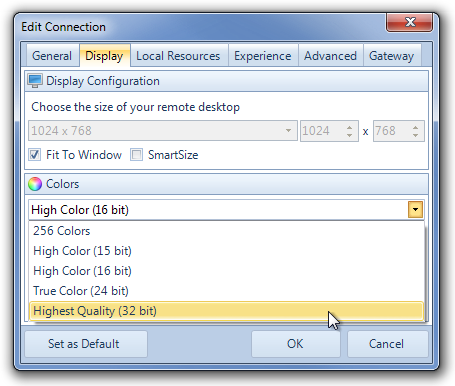
A Helyi erőforrások lap a következő lehetőségeket tartalmazzaválassza ki a Remote Audio lejátszásának helyét, a Billentyűzet átirányítás beállításait, és válassza ki az automatikus csatlakozáshoz szükséges helyi eszközöket, beleértve a meghajtókat, a soros portokat, a nyomtatókat és az intelligens kártyákat. Más lapok, a Tapasztalat, az Advanced és az átjáró foglalkozik a teljesítmény és a szerver beállításaival.
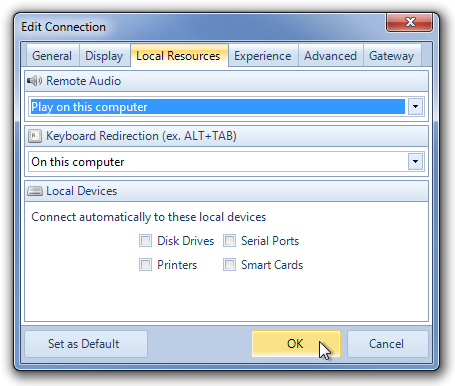
Az összes beállítás elvégzése után könnyen csatlakozhat a távoli asztalhoz. Csak kattintson a jobb gombbal a kapcsolat nevére, és válassza a lehetőséget Csatlakozás a helyi menüből.
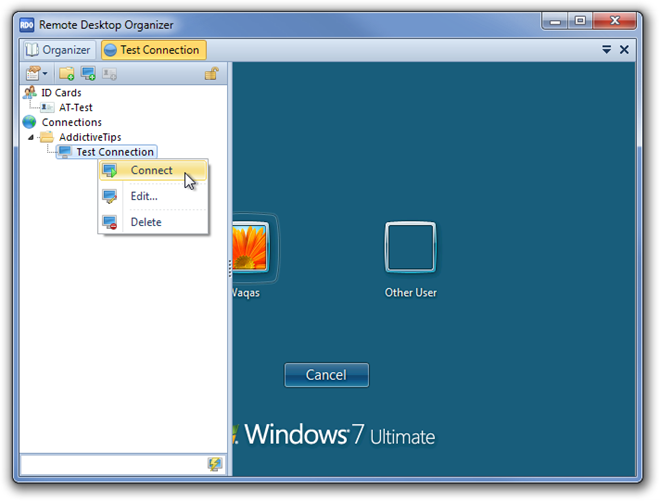
Az alkalmazás lehetővé teszi több távvezérlőtasztali munkamenetek egyszerre. Válthat az aktuális kapcsolatok között a tetején elérhető fülön. A hozzáadott kapcsolatok külön mappákba rendezhetők, amelyeket úgy hozhat létre, hogy jobb egérgombbal kattint a bal oldali ablaktáblán elérhető Kapcsolatok elemre.
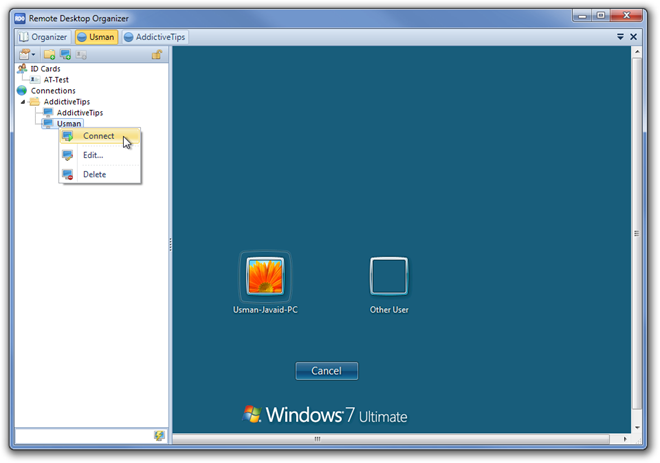
A Remote Desktop Organizerhez Microsoft szükségesA Remote Desktop Connection 6.0 vagy újabb kliens és a Microsoft .Net Framework 2.0 vagy újabb verzió a megfelelő futtatáshoz. A Windows XP, Windows Vista, Windows 7 és Windows 8 32 bites és 64 bites verzióin egyaránt működik.
Töltse le a Remote Desktop Organizer alkalmazást













Hozzászólások